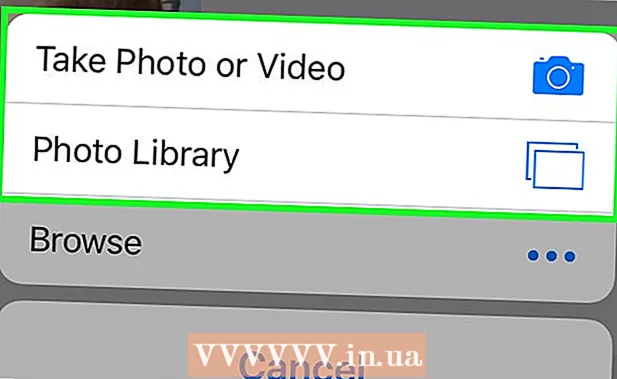May -Akda:
Roger Morrison
Petsa Ng Paglikha:
20 Setyembre 2021
I -Update Ang Petsa:
1 Hulyo 2024

Nilalaman
- Upang humakbang
- Paraan 1 ng 5: Internet Explorer
- Paraan 2 ng 5: Chrome
- Paraan 3 ng 5: Firefox
- Paraan 4 ng 5: Safari
- Paraan 5 ng 5: Opera
- Mga Tip
Sinasabi ba sa iyo ng isang website na kailangan mo ng JavaScript upang matingnan nang maayos ang pahina? Kung ang JavaScript ay hindi magagamit, maaari itong maging sanhi ng mga problema kapag pinupunan ang mga online form, o napansin mo na ang ilang mga pindutan o iba pang mga elemento ay nawawala. Ang JavaScript ay isang mahalagang bahagi ng maraming mga website at kailangan mo ito upang lubos na masiyahan sa iyong karanasan sa internet. Maaaring na-off mo ito upang maprotektahan ang iyong privacy, kaya kung nais mong muling buhayin ito, sundin ang gabay na ito para sa iyong browser na pinili.
Upang humakbang
Paraan 1 ng 5: Internet Explorer
 Mag-click sa icon na Gear sa kanang sulok sa itaas. Piliin ang Mga Pagpipilian sa Internet mula sa menu.
Mag-click sa icon na Gear sa kanang sulok sa itaas. Piliin ang Mga Pagpipilian sa Internet mula sa menu.  I-click ang tab na Security. Mag-click sa "Pasadyang antas" sa ilalim ng window. Lumilitaw ang dialog box ng Mga Setting ng Seguridad.
I-click ang tab na Security. Mag-click sa "Pasadyang antas" sa ilalim ng window. Lumilitaw ang dialog box ng Mga Setting ng Seguridad.  Hanapin ang kategorya ng Scripting. Piliin ang pagpipilian na Paganahin sa ilalim ng "Aktibong pag-script." Tinitiyak nito na ang Internet Explorer ay maaaring magpakita ng mga elemento ng JavaScript sa pahina.
Hanapin ang kategorya ng Scripting. Piliin ang pagpipilian na Paganahin sa ilalim ng "Aktibong pag-script." Tinitiyak nito na ang Internet Explorer ay maaaring magpakita ng mga elemento ng JavaScript sa pahina.  I-click ang OK nang dalawang beses upang isara. I-click ang pindutang I-refresh upang i-reload ang web page gamit ang mga bagong setting.
I-click ang OK nang dalawang beses upang isara. I-click ang pindutang I-refresh upang i-reload ang web page gamit ang mga bagong setting.
Paraan 2 ng 5: Chrome
 Mag-click sa pindutan ng menu ng Chrome. Ito ang kanang tuktok na pindutan na mukhang 3 pahalang na mga bar. Piliin ang Mga setting mula sa menu.
Mag-click sa pindutan ng menu ng Chrome. Ito ang kanang tuktok na pindutan na mukhang 3 pahalang na mga bar. Piliin ang Mga setting mula sa menu. - Bilang kahalili, maaari mo ring gawin ang sumusunod: uri chrome: // setting / sa address bar at pindutin ang Enter.
 Mag-click sa link na "Ipakita ang mga advanced na setting". Sa seksyong Privacy, mag-click sa pindutang “Mga setting ng nilalaman…”. Magbubukas ito ng isang bagong window.
Mag-click sa link na "Ipakita ang mga advanced na setting". Sa seksyong Privacy, mag-click sa pindutang “Mga setting ng nilalaman…”. Magbubukas ito ng isang bagong window.  Hanapin ang bahagi ng JavaScript. Tiyaking ang "Payagan ang lahat ng mga site na magpatakbo ng JavaScript (inirekomenda)" ay nasuri.
Hanapin ang bahagi ng JavaScript. Tiyaking ang "Payagan ang lahat ng mga site na magpatakbo ng JavaScript (inirekomenda)" ay nasuri.  Suriin ang iyong mga pagbubukod. Ang website na sinusubukan mong i-load ay maaaring naidagdag sa iyong listahan ng mga pagbubukod, na sanhi na hindi mai-load ang JavaScript kahit na ito ay pinagana sa browser. Mag-click sa pindutang "Pamahalaan ang mga pagbubukod ..." at maghanap para sa mga website na hindi kabilang.
Suriin ang iyong mga pagbubukod. Ang website na sinusubukan mong i-load ay maaaring naidagdag sa iyong listahan ng mga pagbubukod, na sanhi na hindi mai-load ang JavaScript kahit na ito ay pinagana sa browser. Mag-click sa pindutang "Pamahalaan ang mga pagbubukod ..." at maghanap para sa mga website na hindi kabilang.
Paraan 3 ng 5: Firefox
 Tiyaking wala kang anumang mga extension sa browser na pinagana upang harangan ang JavaScript. Ang Firefox ay pinagana ang JavaScript bilang default at maaari mo lamang itong patayin sa pamamagitan ng pagpapatakbo ng isang extension. Upang makita kung aling mga extension / extension ang na-install mo, i-click ang menu ng Firefox at piliin ang Mga Add-on. Bubuksan nito ang Add-ons Manager.
Tiyaking wala kang anumang mga extension sa browser na pinagana upang harangan ang JavaScript. Ang Firefox ay pinagana ang JavaScript bilang default at maaari mo lamang itong patayin sa pamamagitan ng pagpapatakbo ng isang extension. Upang makita kung aling mga extension / extension ang na-install mo, i-click ang menu ng Firefox at piliin ang Mga Add-on. Bubuksan nito ang Add-ons Manager. - I-click ang tab na Mga Extension sa kaliwang bahagi ng window. Ang ilang mga tanyag na JavaScript blocker ay: Walang-Script, QuickJava, at SettingSanity.
- I-click ang pag-block sa extension ng JavaScript at i-click ang Huwag paganahin o Alisin.
- I-restart ang Firefox at subukang mag-load ng isang web page gamit ang JavaScript.
 Suriin ang mga advanced na setting ng Firefox. Mayroong isang pagpipilian upang i-on o i-off ang JavaScript, nakatago nang malalim sa mga file ng pagsasaayos ng browser. Upang matiyak na ang pagpipiliang ito ay hindi sinasadyang naka-patay, i-type tungkol sa: config sa address bar ng Firefox at pindutin ang Enter.
Suriin ang mga advanced na setting ng Firefox. Mayroong isang pagpipilian upang i-on o i-off ang JavaScript, nakatago nang malalim sa mga file ng pagsasaayos ng browser. Upang matiyak na ang pagpipiliang ito ay hindi sinasadyang naka-patay, i-type tungkol sa: config sa address bar ng Firefox at pindutin ang Enter. - Pagtiisin ang babala at i-click ang "Mag-iingat ako, nangangako ako!" pindutan Ang pagbabago ng mga file at setting na ito ay maaaring gawing hindi magamit ang iyong pag-install sa Firefox.
- Sa search bar sa tuktok, ipasok ang sumusunod: javascript.enified. .
- Ang halaga ng javascript.enified ay dapat na itakda sa "totoo". Kung nakatakda ito sa "false", mag-right click dito at piliin ang Toggle.
- I-restart ang Firefox at subukang buksan ang isang website na gumagamit ng JavaScript.
 I-install muli ang Firefox. Kung walang gumagana, i-uninstall at muling i-install ang Firefox upang maibalik ang lahat ng mga default na setting. Dahil ang JavaScript ay isang pangunahing bahagi ng browser ng Firefox, ang muling pag-install ay dapat na ibalik ang pagpapaandar.
I-install muli ang Firefox. Kung walang gumagana, i-uninstall at muling i-install ang Firefox upang maibalik ang lahat ng mga default na setting. Dahil ang JavaScript ay isang pangunahing bahagi ng browser ng Firefox, ang muling pag-install ay dapat na ibalik ang pagpapaandar.
Paraan 4 ng 5: Safari
 Mag-click sa menu ng Safari. Piliin ang Mga Kagustuhan at pagkatapos ay mag-click sa tab na Security.
Mag-click sa menu ng Safari. Piliin ang Mga Kagustuhan at pagkatapos ay mag-click sa tab na Security.  Tiyaking naka-check ang Enable JavaScript. Kung ang check box na ito ay hindi naka-check, hindi magagamit ang JavaScript.
Tiyaking naka-check ang Enable JavaScript. Kung ang check box na ito ay hindi naka-check, hindi magagamit ang JavaScript.  I-aktibo ang Java sa iyong iOS device. I-tap ang Mga Setting at mag-scroll pababa sa seksyon ng Safari. Tapikin ang Advanced, at itakda ang pagpipilian sa JavaScript sa ON.
I-aktibo ang Java sa iyong iOS device. I-tap ang Mga Setting at mag-scroll pababa sa seksyon ng Safari. Tapikin ang Advanced, at itakda ang pagpipilian sa JavaScript sa ON.
Paraan 5 ng 5: Opera
 Mag-click sa menu ng Opera. I-hover ang iyong mouse sa Mga Setting.
Mag-click sa menu ng Opera. I-hover ang iyong mouse sa Mga Setting. - Kung walang menu ng Opera ngunit isang tradisyonal na menu bar, mag-click sa Mga Tool.
 I-hover ang iyong mouse sa Mabilis na Mga Kagustuhan. Lagyan ng check ang kahon na may Paganahin ang JavaScript.
I-hover ang iyong mouse sa Mabilis na Mga Kagustuhan. Lagyan ng check ang kahon na may Paganahin ang JavaScript.  I-refresh ang iyong kasalukuyang web page. Ilo-load nito ang mga bagong setting.
I-refresh ang iyong kasalukuyang web page. Ilo-load nito ang mga bagong setting.
Mga Tip
- Ang Java at JavaScript ay walang kinalaman sa bawat isa at dapat mong ihiwalay ang bawat isa sa bawat isa.